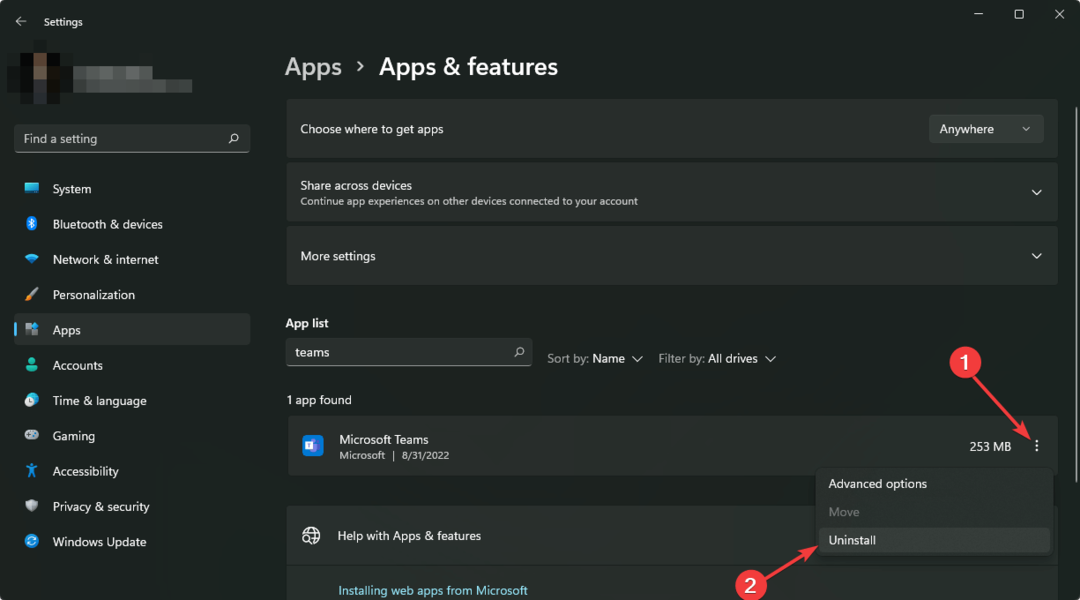Av Asha Nayak
MS Teams er den pålitelige plattformen for å kommunisere, chatte eller ringe med lagkamerater og kolleger. Feilen på MS Teams med feilkode 80090016 med meldingen Datamaskinens Trusted Platform Module har fungert feil kan føre til vanskeligheter med å logge på. Appen vil ikke tillate deg å logge på før feilkoden er løst. Hvis du møter slike meldinger mens du åpner MS-team eller andre Microsoft-applikasjoner, kan denne artikkelen veilede deg for å løse problemet.
Reparer Microsoft Teams-feilkode 80090016 Datamaskinens Trusted Platform Module har fungert feil
Trinn 1: Trykk Win + R tastekombinasjon, type %localappdata%, og trykk OK.
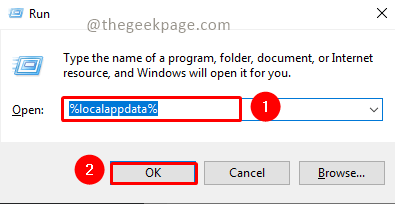
Trinn 2: Rull ned for å finne Pakker mappe. Åpne den.
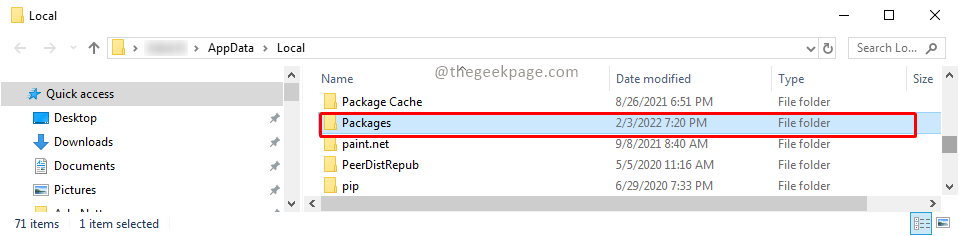
Trinn 3: Rull ned og velg Microsoft. AAD.Brokerplugin_cw5n1h2txyewy. Kopier mappen og lim den inn på skrivebordet.
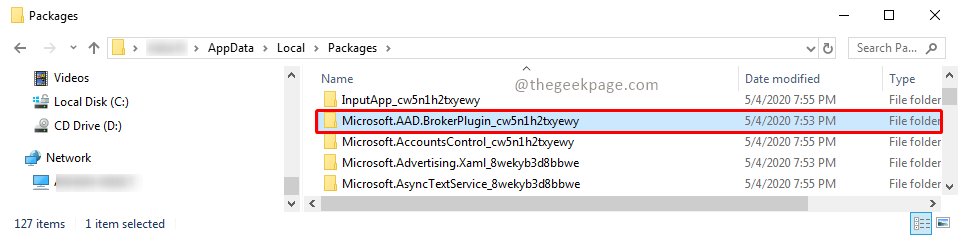
Merk: Du må lage en sikkerhetskopi for mappen i tilfelle noe går galt, kan du gjenopprette den opprinnelige mappen.
Trinn 4: Når sikkerhetskopien er plassert på skrivebordet, fortsett og slett mappen. Velg mappen og trykk på
slette knapp. trykk Fortsette på tilgangstillatelsen for sletting.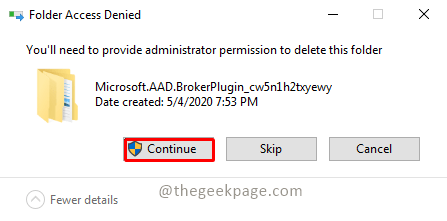
Merk: Hvis du ikke har administratortillatelse, må du kanskje logge på med brukeren som har administratortillatelse for å utføre denne handlingen. Du kan henvise til artikkelen Slik bytter du brukerkontotype mellom standard til administrator i Windows 11 for å bytte mellom brukerkontoer.
Trinn 5: Nå kan du gå videre og åpne MS-lag applikasjon.
Trinn 6: Hvis du får en popup som sier: Tillat organisasjonen min å administrere enheten min. cslikke på OK. Du vil se en suksessmelding.
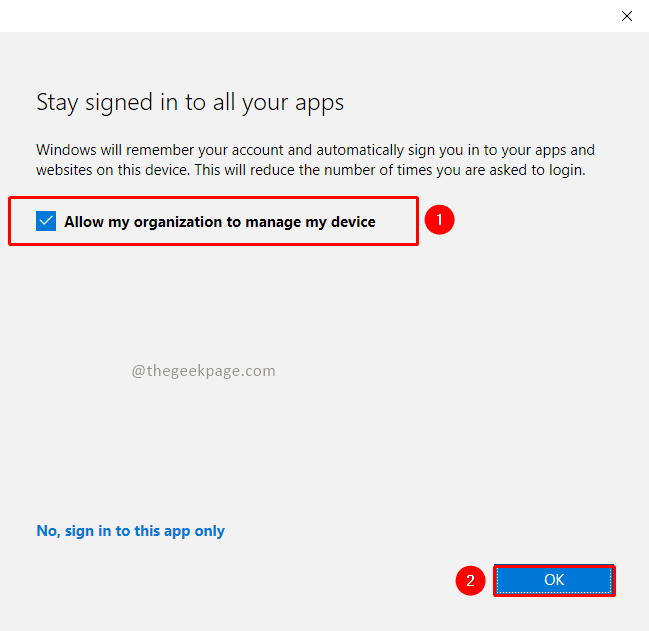
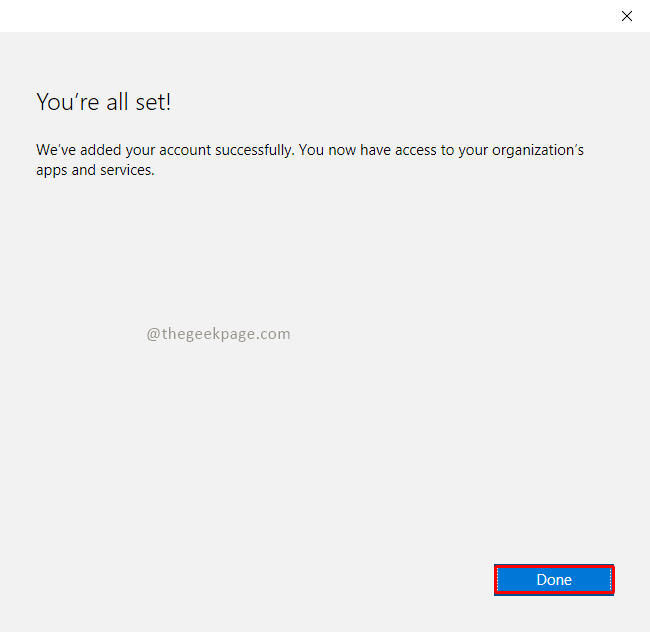
Merk: Hvis du fortsatt får feilmeldingen, kan du velge alternativ Nei, bare logg på denne appen og feilen din skal være løst.
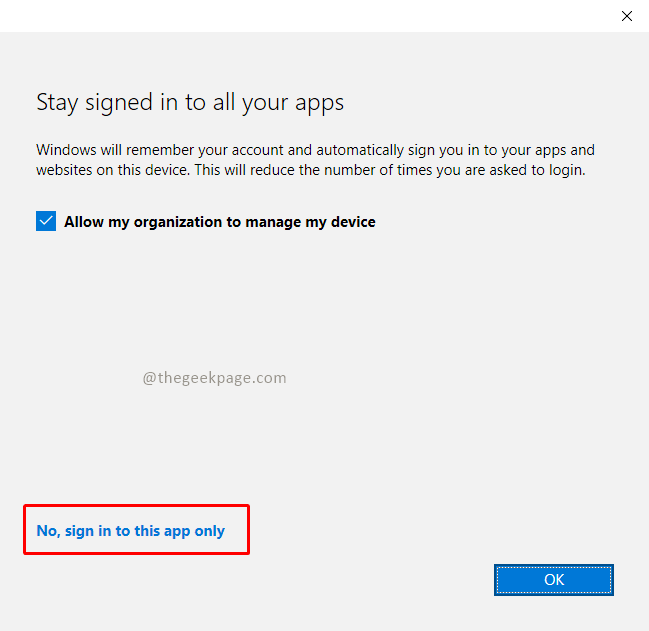
Nå kan du gå videre og bruke MS Teams eller en annen Microsoft-applikasjon for å fullføre dine daglige oppgaver. Håper feilen er løst. Vennligst kommenter og gi oss beskjed. Takk for at du leser!!